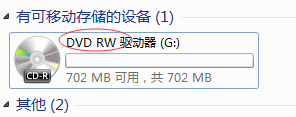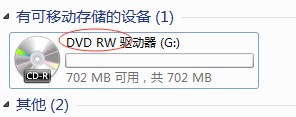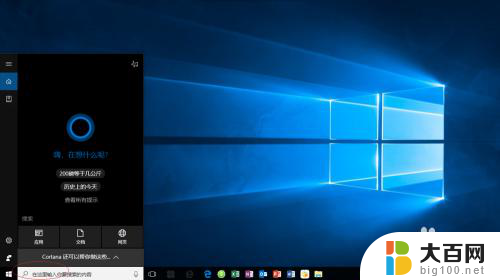电脑文件刻录到光盘上 如何将文件刻录到光盘的步骤
更新时间:2023-11-24 11:59:54作者:yang
随着科技的不断发展,电脑已经成为人们日常生活中不可或缺的工具,在使用电脑的过程中,我们经常会遇到需要将重要文件保存在光盘上的情况。光盘的出现不仅方便了我们的数据存储,同时也保证了文件的安全性。如何将电脑文件刻录到光盘上呢?下面将为您详细介绍刻录文件到光盘的步骤。无论是备份重要的文件还是制作音乐光盘,都能在这里找到解决方案。让我们一起来探索吧!
操作方法:
1.第一步:找一张可刻录的光盘放入电脑光驱。

2.第二步:系统自动弹出对话框,选择将文件刻录到光盘。
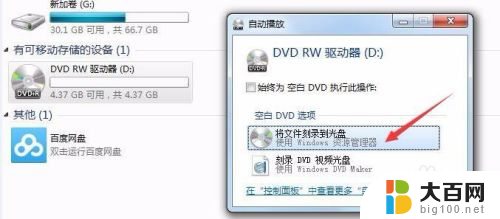
3.第三步:在跳出的对话框中输入光盘名称,在这里我们选择第二种方式(刻录后不能删除及更改)。
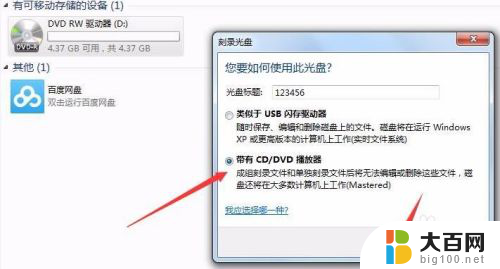
4.第四步:设置好后,把文件拖入光盘。会提示“准备好写入到光盘中的文件”,此时文件还没有被刻录,在空白的地方点击鼠标右键会看到“刻录到光盘”,点击后刻录完成。
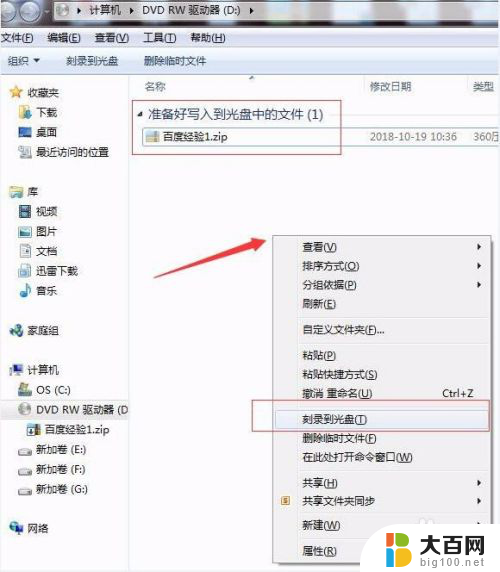
以上就是将电脑文件刻录到光盘上的全部内容,如果您需要的话,您可以按照小编的步骤进行操作,希望这对您有所帮助。